Resumo da IA
Gostaria de ver relatórios detalhados dos e-mails enviados a partir do seu sítio WordPress? Com os Relatórios de Email, pode acompanhar facilmente o desempenho dos seus emails no seu sítio.
Este tutorial irá mostrar-lhe como utilizar os Relatórios de Correio Eletrónico no WP Mail SMTP.
Neste artigo
Ativar relatórios de correio eletrónico
Antes de começarmos, certifique-se de que instala e ativa o WP Mail SMTP no seu site WordPress.
Nota: Para aceder aos Relatórios de e-mail, tem de configurar o registo de e-mails no WP Mail SMTP.
Assim que o plugin estiver ativado e tiver configurado o registo de e-mails, terá de ir a WP Mail SMTP " Email Reports.
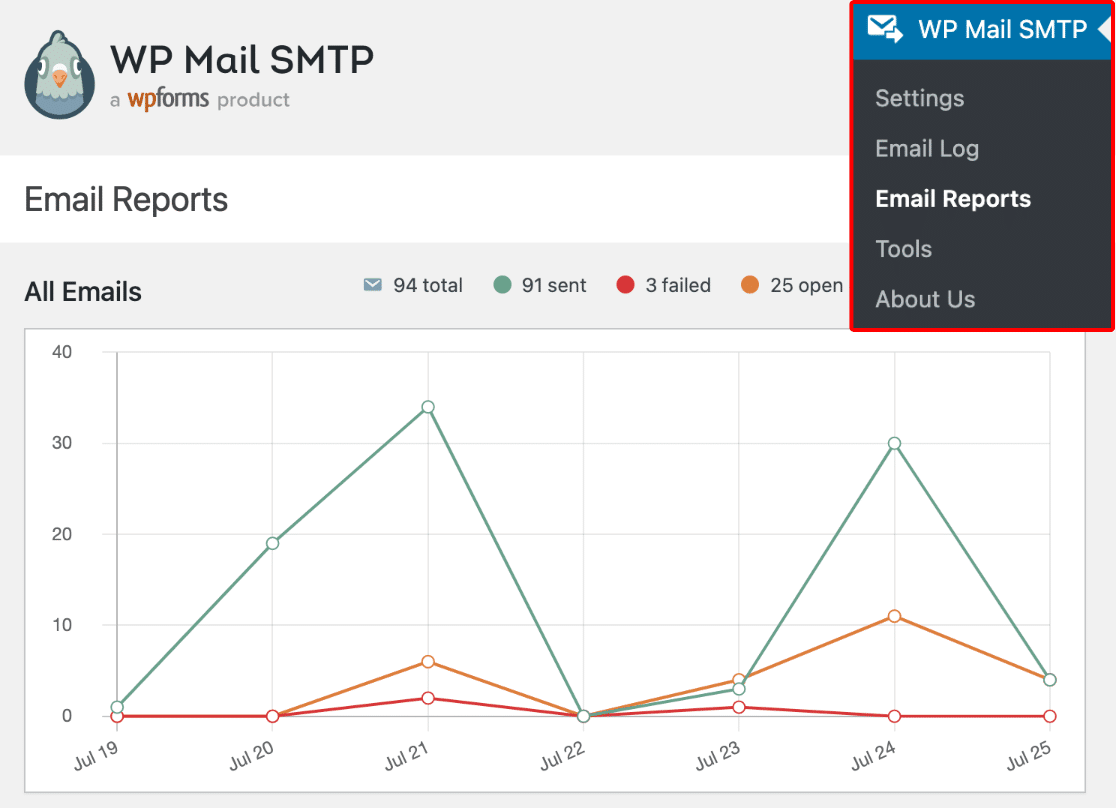
Isto direccioná-lo-á para a página Relatórios de e-mail, onde verá um gráfico detalhado de todos os e-mails enviados a partir do seu site.
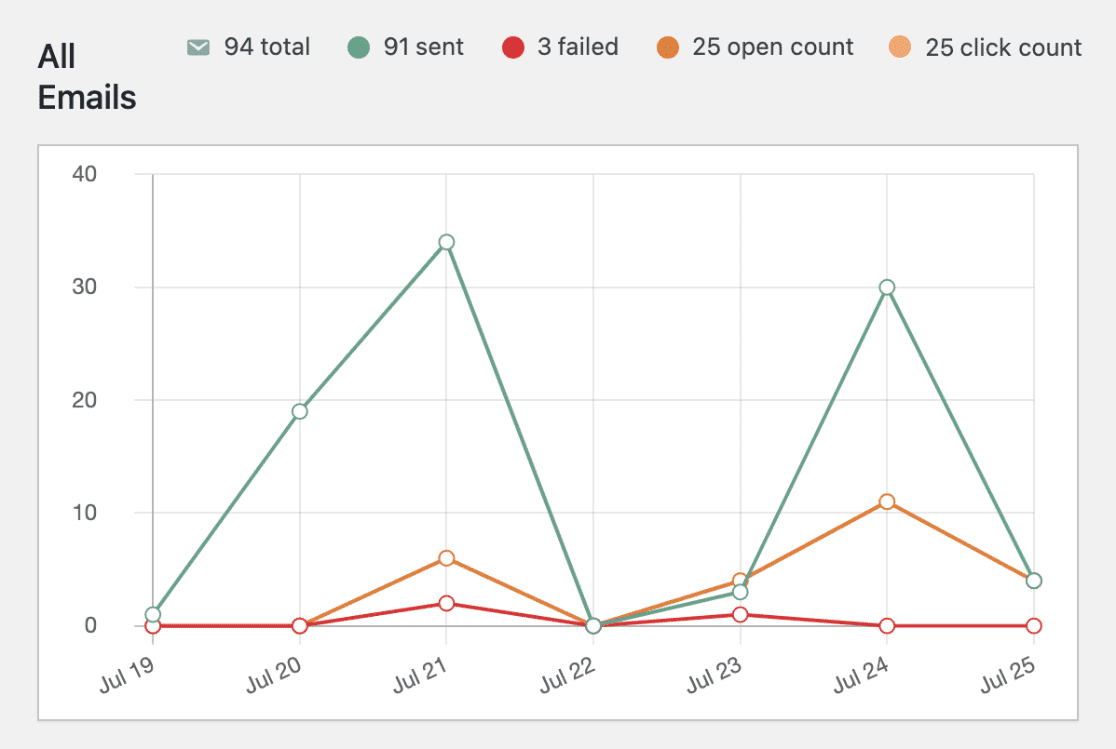
Abaixo do gráfico, encontrará também uma tabela que apresenta dados para cada e-mail enviado a partir do seu sítio WordPress.
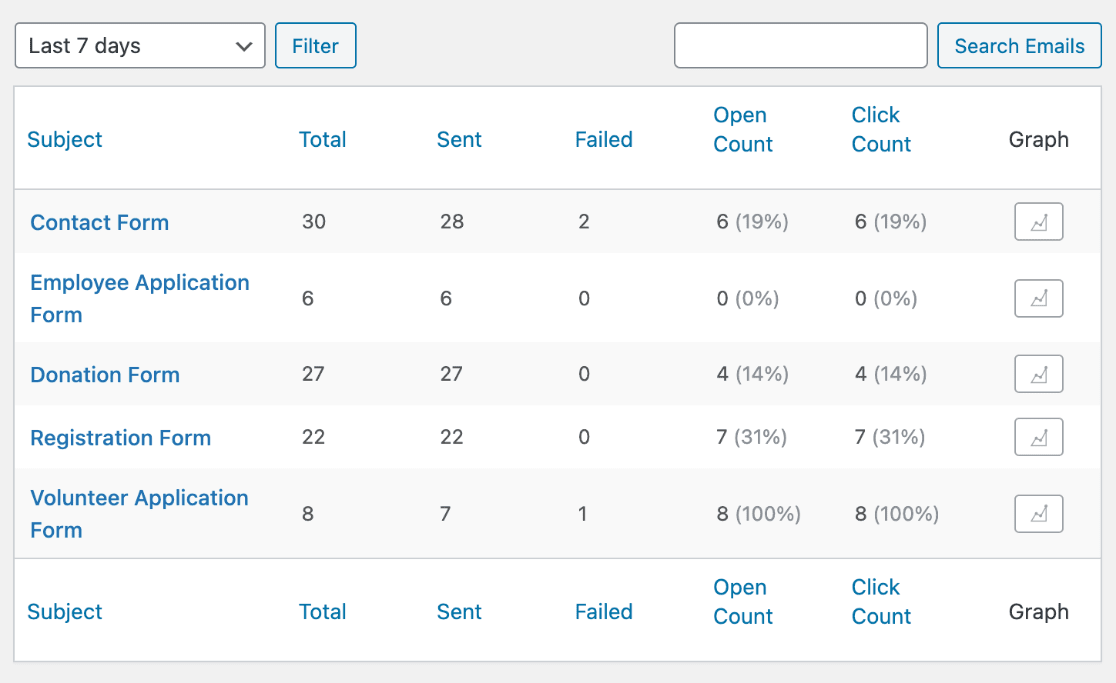
Os dados do gráfico e da tabela incluem as seguintes informações:
- Total: Este é o número total de e-mails enviados a partir do seu site (e-mails entregues com sucesso e sem sucesso).
- Enviados: O número total de mensagens de correio eletrónico enviadas com êxito a partir do seu site.
- Falha: A soma das mensagens de correio eletrónico que não foram enviadas com êxito.
- Contagem de aberturas: O número de e-mails que foram abertos pelo(s) destinatário(s).
- Contagem de cliques: Representa o número de ligações em que o(s) destinatário(s) clicou(aram) na mensagem de correio eletrónico.
Visualizar um relatório de correio eletrónico individual
Para ver um relatório de um único assunto de correio eletrónico, clique no ícone do gráfico na tabela de relatórios de correio eletrónico.
![]()
Depois de ter clicado no ícone do gráfico, verá um gráfico para um único assunto de correio eletrónico, em vez de uma visão geral de todos os emails.
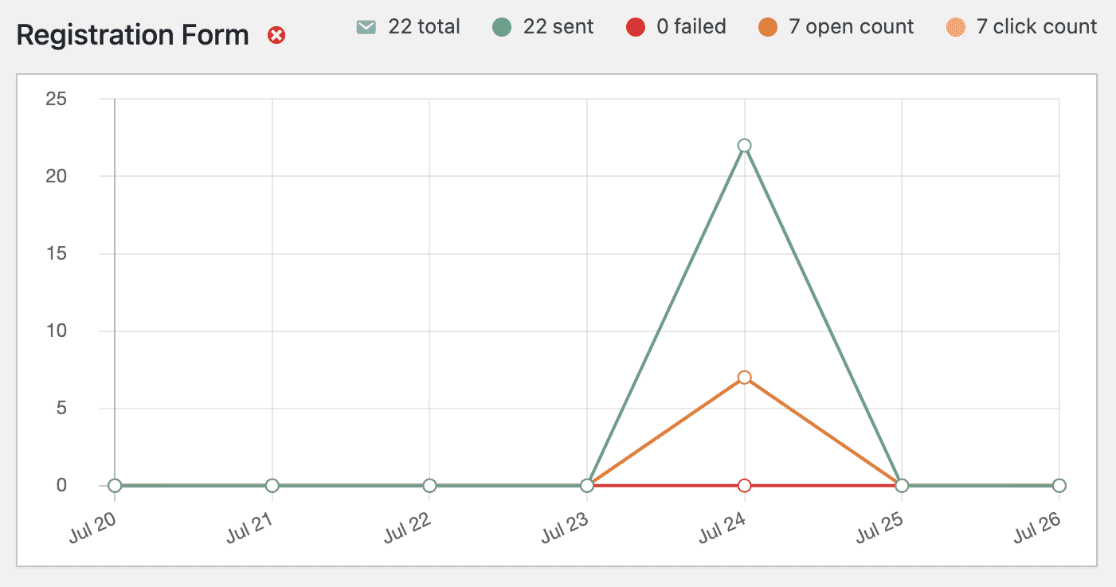
Filtragem de relatórios de correio eletrónico
Para filtrar os seus e-mails por data, clique no menu pendente localizado na parte superior esquerda da tabela. Aqui, pode optar por ver um relatório dos e-mails enviados nos últimos 7 dias, nos últimos 14 dias, nos últimos 30 dias ou pode selecionar um intervalo de datas personalizado.
Não se esqueça de clicar no botão Filtro depois de selecionar o intervalo de datas.
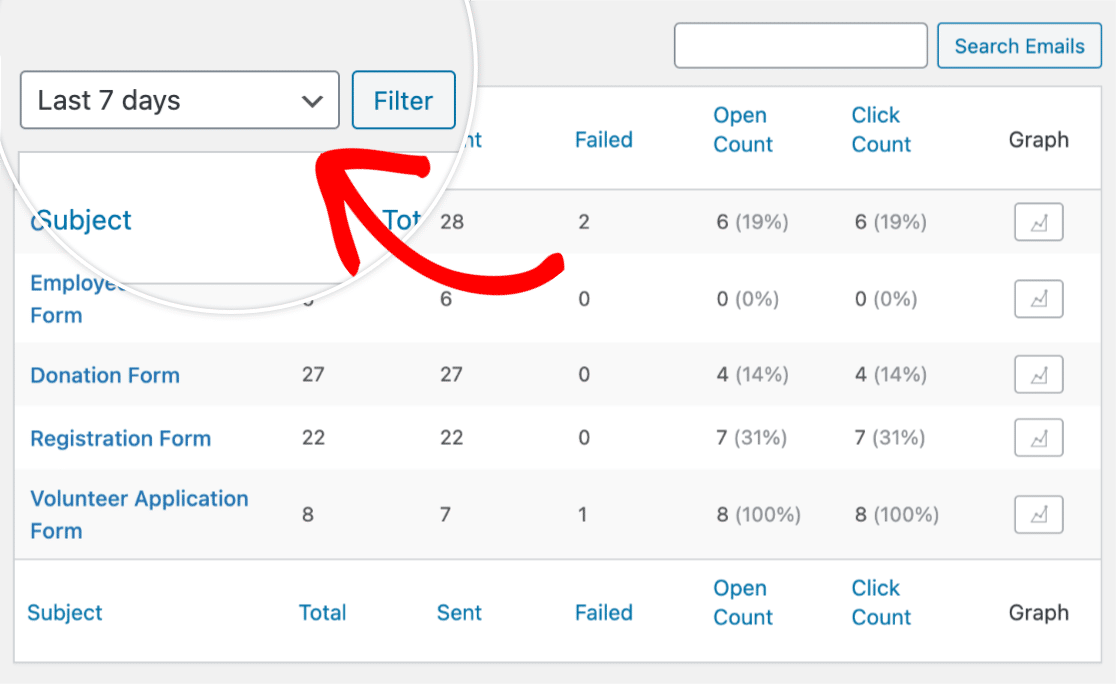
Também pode procurar uma mensagem de correio eletrónico específica escrevendo o assunto da mensagem na barra de pesquisa. Depois de introduzir o assunto da mensagem de correio eletrónico, clique no botão Procurar mensagens de correio eletrónico.
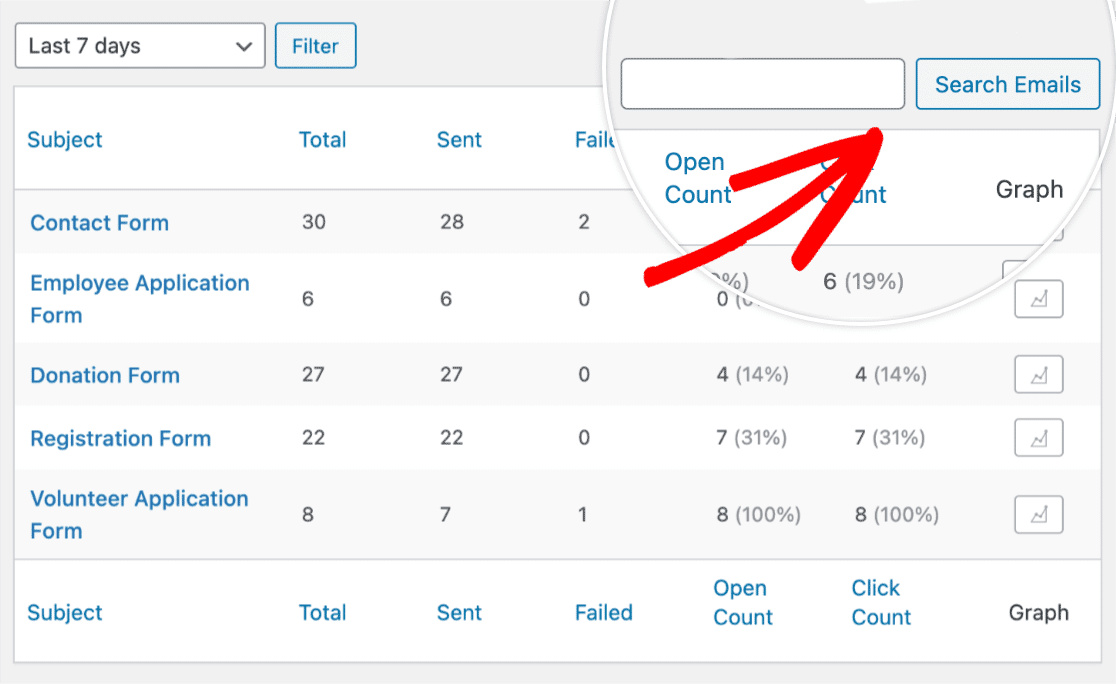
Alterar a vista de página dos relatórios de correio eletrónico
Para alterar a disposição da tabela na página Relatórios de correio eletrónico, clique em Opções de ecrã no canto superior direito da página.
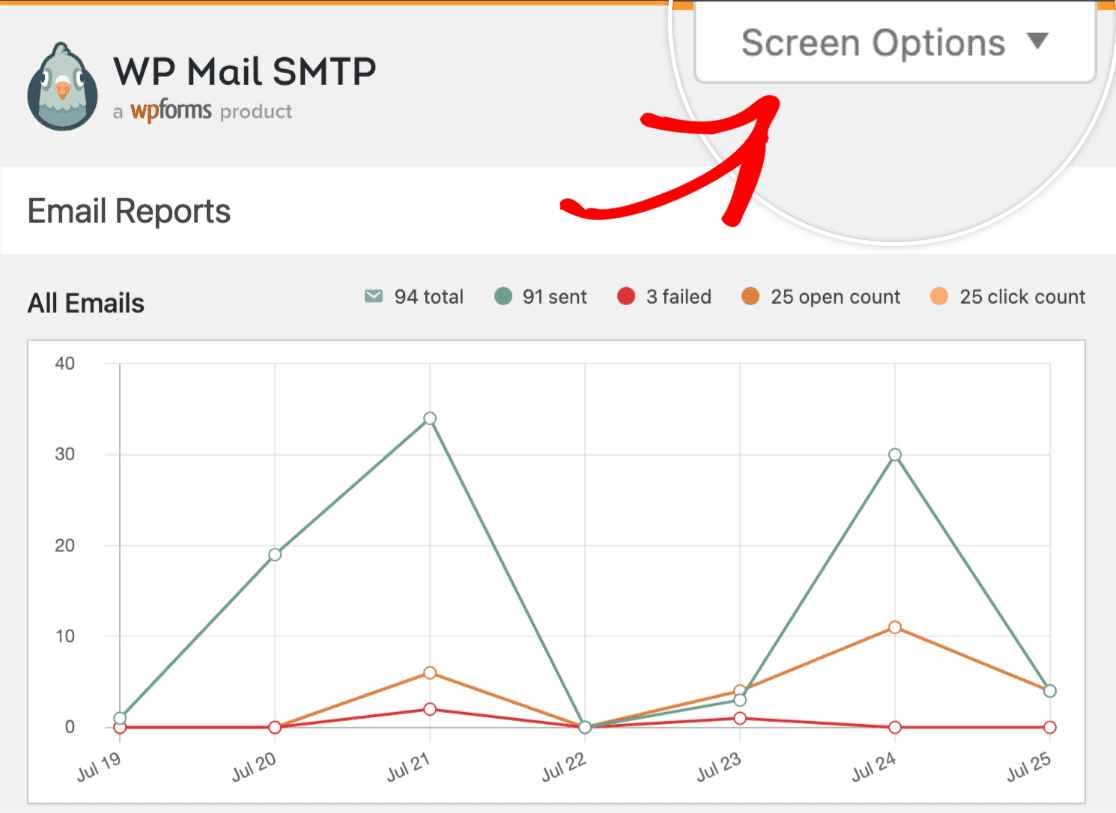
Depois de clicar em Opções de ecrã, pode alterar as Colunas e a Paginação da tabela.
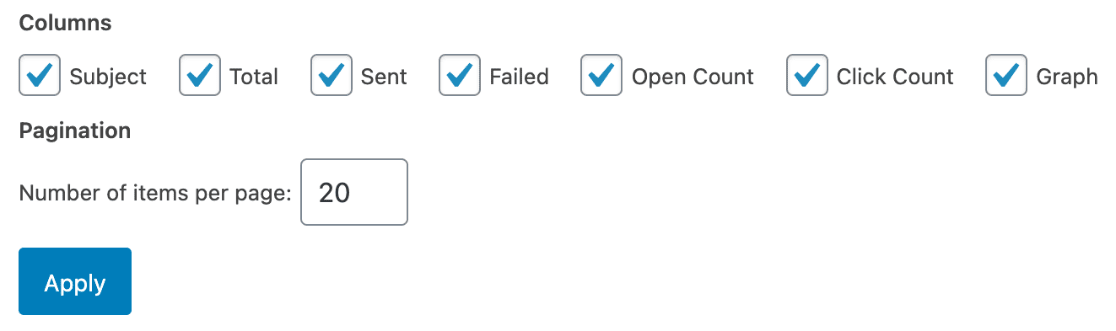
Resumos semanais por e-mail
Os Resumos de Correio Eletrónico são relatórios semanais que mostram um resumo dos e-mails enviados a partir do seu sítio WordPress. Estes e-mails semanais são enviados para o e-mail de administração do seu sítio WordPress.
Nota: Para obter informações mais detalhadas sobre os resumos semanais de correio eletrónico, incluindo a forma de os utilizar e gerir, consulte o nosso guia sobre resumos semanais de correio eletrónico no WP Mail SMTP.
É isso mesmo! Agora pode configurar relatórios de e-mail para o seu site WordPress usando o WP Mail SMTP.
A seguir, gostaria de se certificar de que os seus e-mails estão a ser enviados com sucesso? Não deixe de conferir nosso tutorial sobre como enviar um e-mail de teste no WP Mail SMTP para obter mais detalhes.
